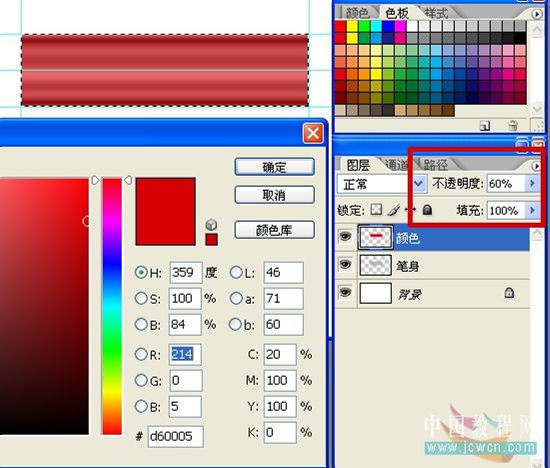站长资源平面设计
Photoshop绘制光感和质感逼真的铅笔
简介本教程介绍铅笔的制作方法。一只看似很简单的铅笔,要绘制好还是一件比较复杂色事情,需要注意好各连接部分光感及质感的变现。作者绘制的非常精细,效果很不错。 最终效果 1、打开PS,新建一个白色背景的PS文档,高宽可以随意~原教程是950*600像素的~300分辨率~不过一般画着玩的,不弄那么大也
本教程介绍铅笔的制作方法。一只看似很简单的铅笔,要绘制好还是一件比较复杂色事情,需要注意好各连接部分光感及质感的变现。作者绘制的非常精细,效果很不错。
最终效果
最终效果

1、打开PS,新建一个白色背景的PS文档,高宽可以随意~原教程是950*600像素的~300分辨率~不过一般画着玩的,不弄那么大也行,下面是我的~

2、创建一个新图层,命名为笔身,选择矩形选框工具,选出一个400*100的矩形(为了方便点,大家也可以把标尺拉出来,按下Ctrl R打开标尺~拉好位置就可以了~ )。
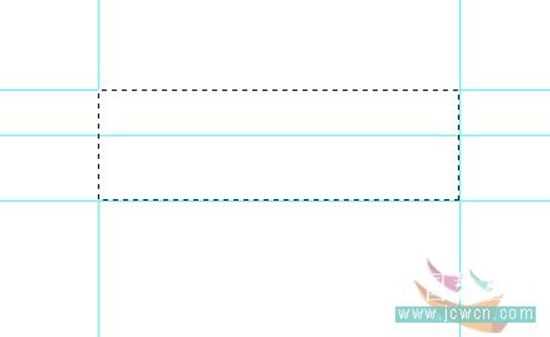
3、选择"渐变工具",设置好填充色,如图,用对称渐变,按住Shift键不放,拉出一个垂直渐变,如图。
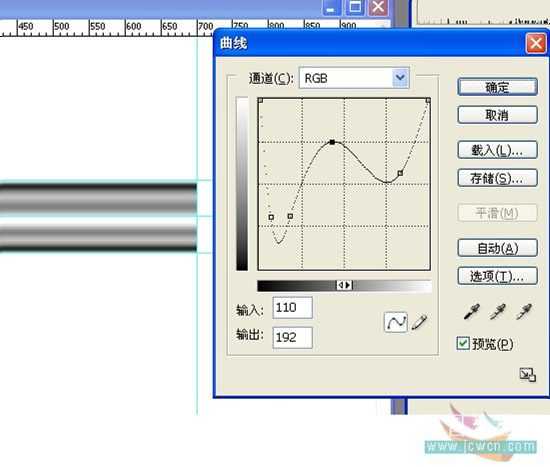
5、按住Ctrl不放,用鼠标点选笔身图层,把笔身选起来,再创建一个新图层,命名为“颜色”,填充d60005色,并把颜色图层透明度设置为60%。